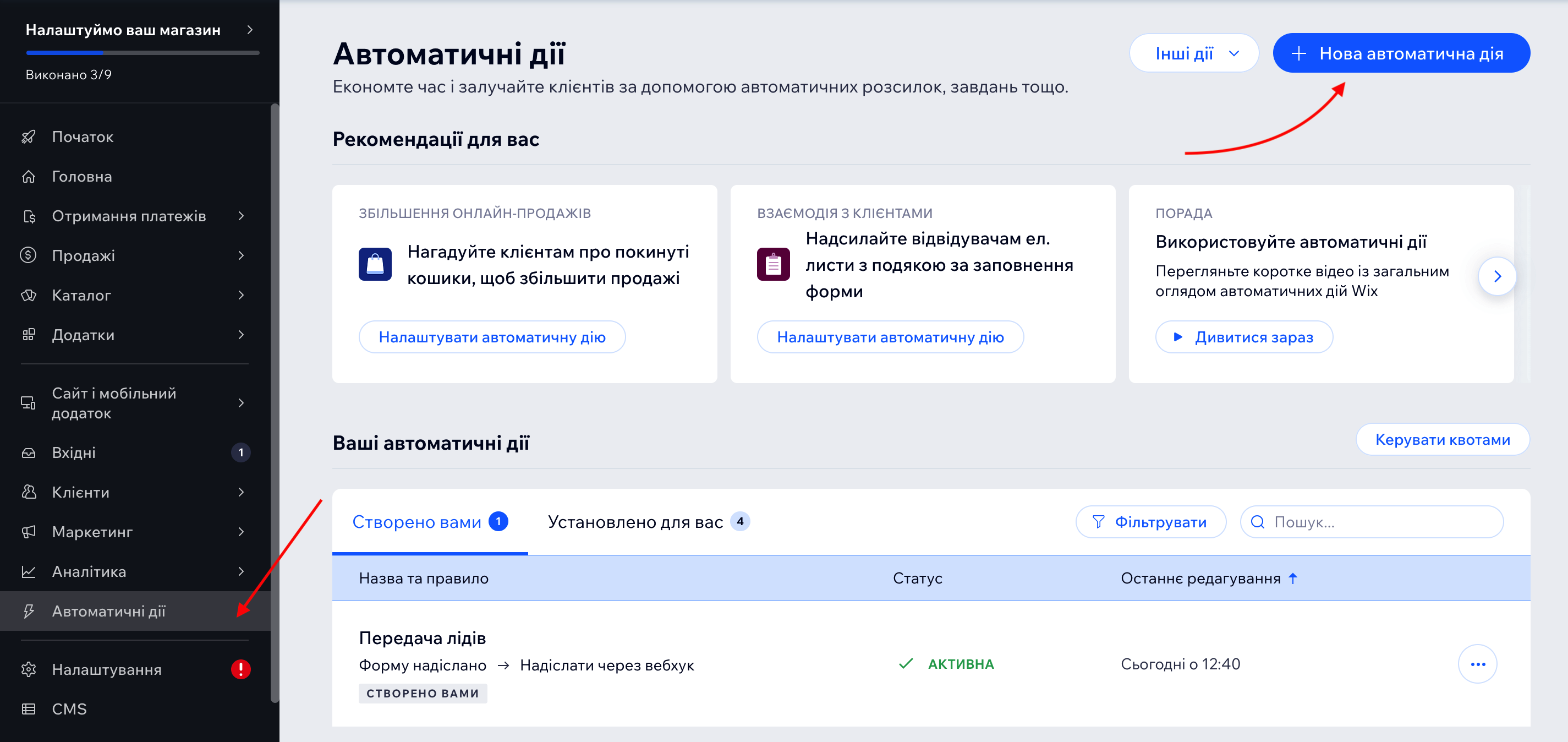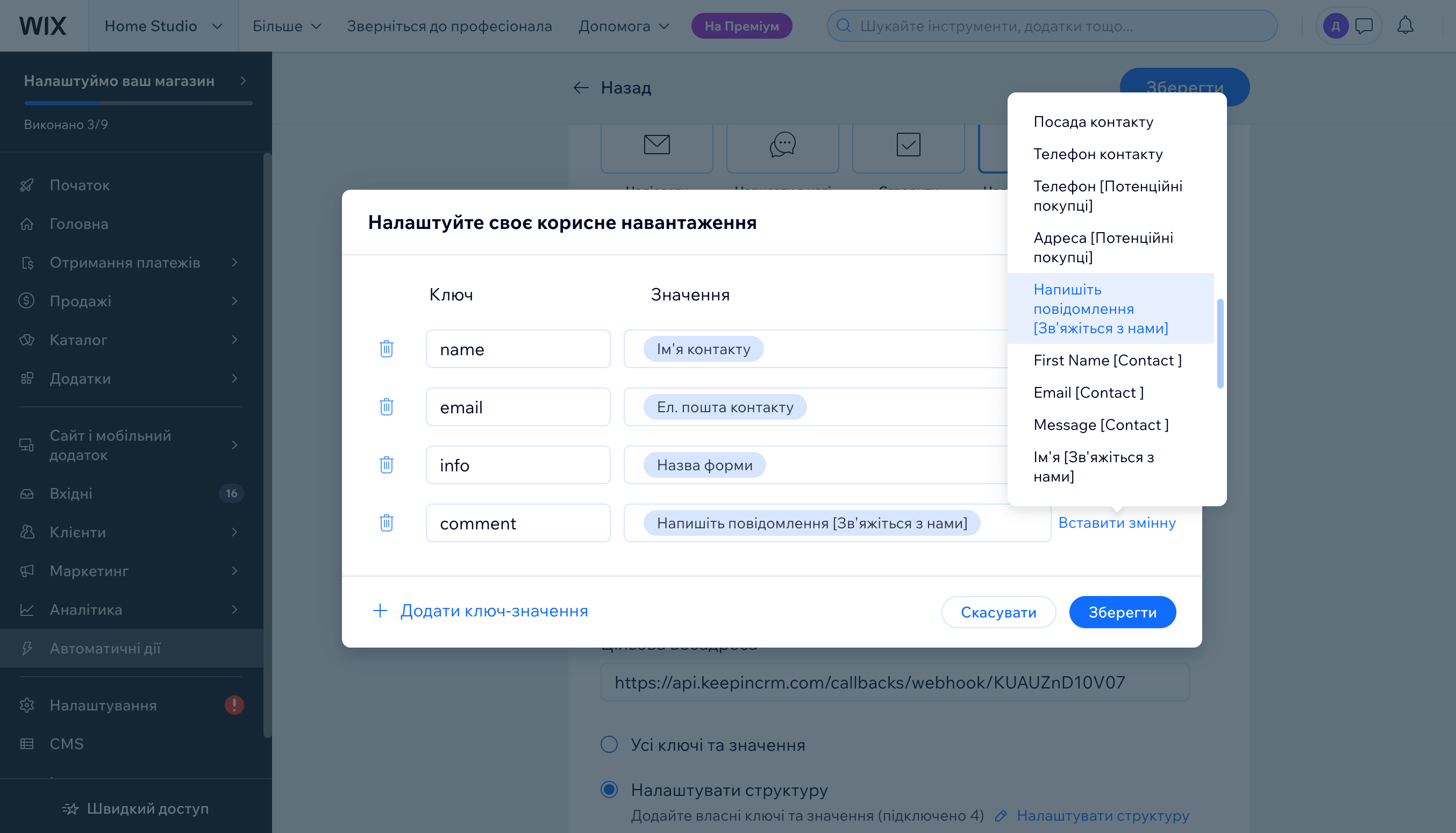Приєднання WIX (форми)
ЗмістЗагальна інформація#1. Налаштування на сайті WIX#2. Налаштування в KeepinCRM#3. Можливі помилкиДодаткова інформація
Загальна інформація
За допомогою інтеграції WIX з KeepinCRM усі запити з форм сайту будуть надходити в CRM-систему. Можна автоматично створювати контрагента, угоду або завдання, та зберігати всю заповнену інформацію, яка надходить від користувача. Необмежена кількість форм та сайтів, які можна приєднати.
#1. Налаштування на сайті WIX
#1.1. Для початку необхідно зайти у WIX, перейти в Автоматичні дії => натиснути "Нова автоматична дія".
#1.2. У новому вікні натиснути кнопку Створити власну.
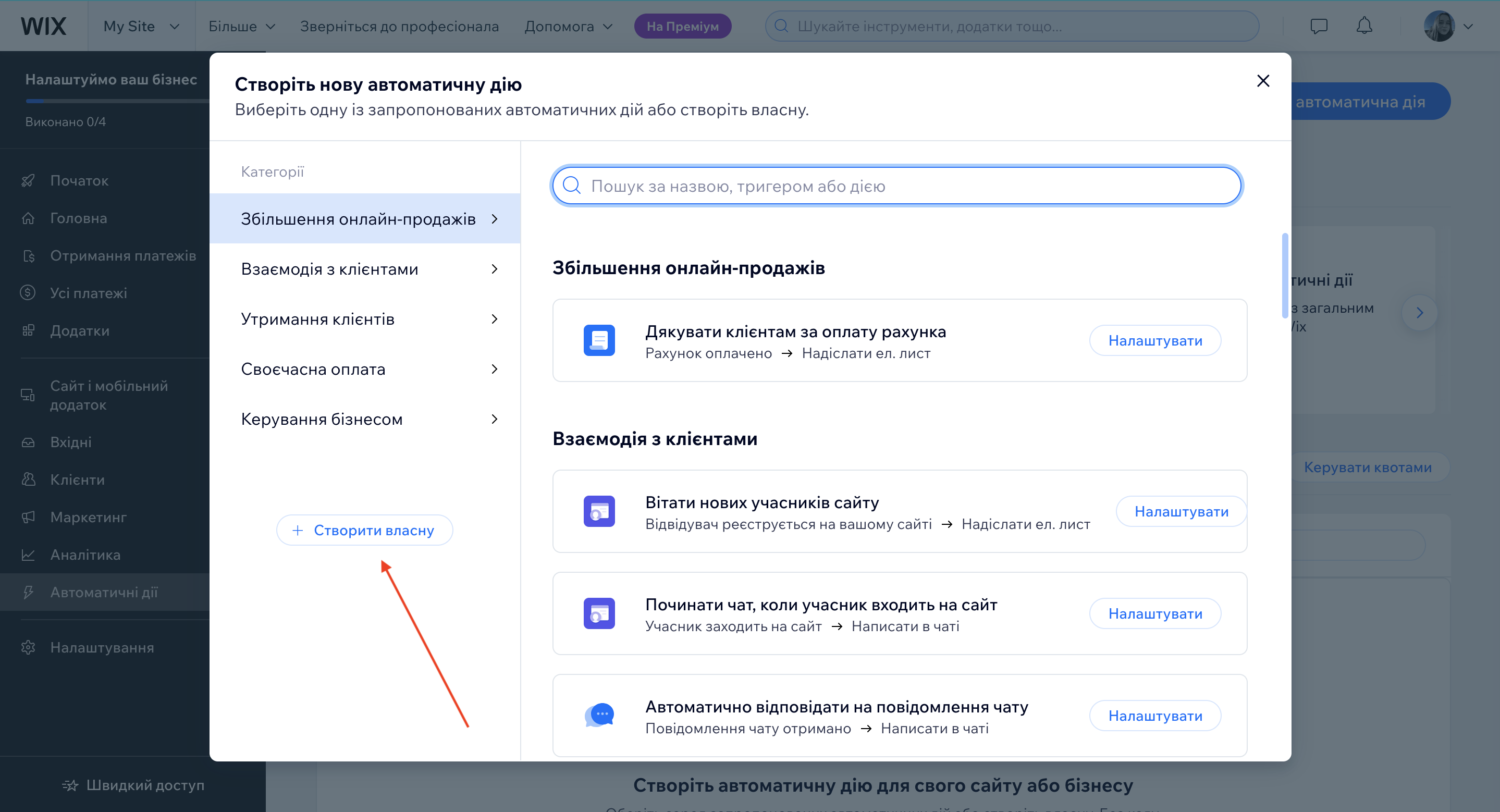
#1.3. У полі Автоматична дія без назви вписати назву автоматизації та обрати пункт форми WIX.
#1.4. Далі необхідно обрати тригер.
- Форму надіслано — якщо обрати цей пункт, то дані будуть відправлятись після надсилання форми
- Обрано варіант відповіді у формі — при виборі цього пункту необхідно обрати форму з варіантами вибору (оцінками, тестами, списками тощо)
#1.5. Розглянемо 1-й варіант. Наступний крок — обрати, які форми пов'язати з автоматизацією.
- Будь-який — означає, що автоматична дія буде здійснення при отриманні даних з будь-якої форми на сайт
- Конкретний — можна обрати, з якої саме форми буде передача даних
- Поле Обмежити частоту до — дозволяє встановити обмеження для здійснення автоматичних дій одним і тим самим контактам (якщо потрібно)
#1.6. У блоці Дія 1 обрати Надіслати через Вебхук.
#1.7. В полі "Цільова вебадреса" потрібно вказати вебхук URL з пункту #2.4. Далі натиснути Налаштувати структуру.
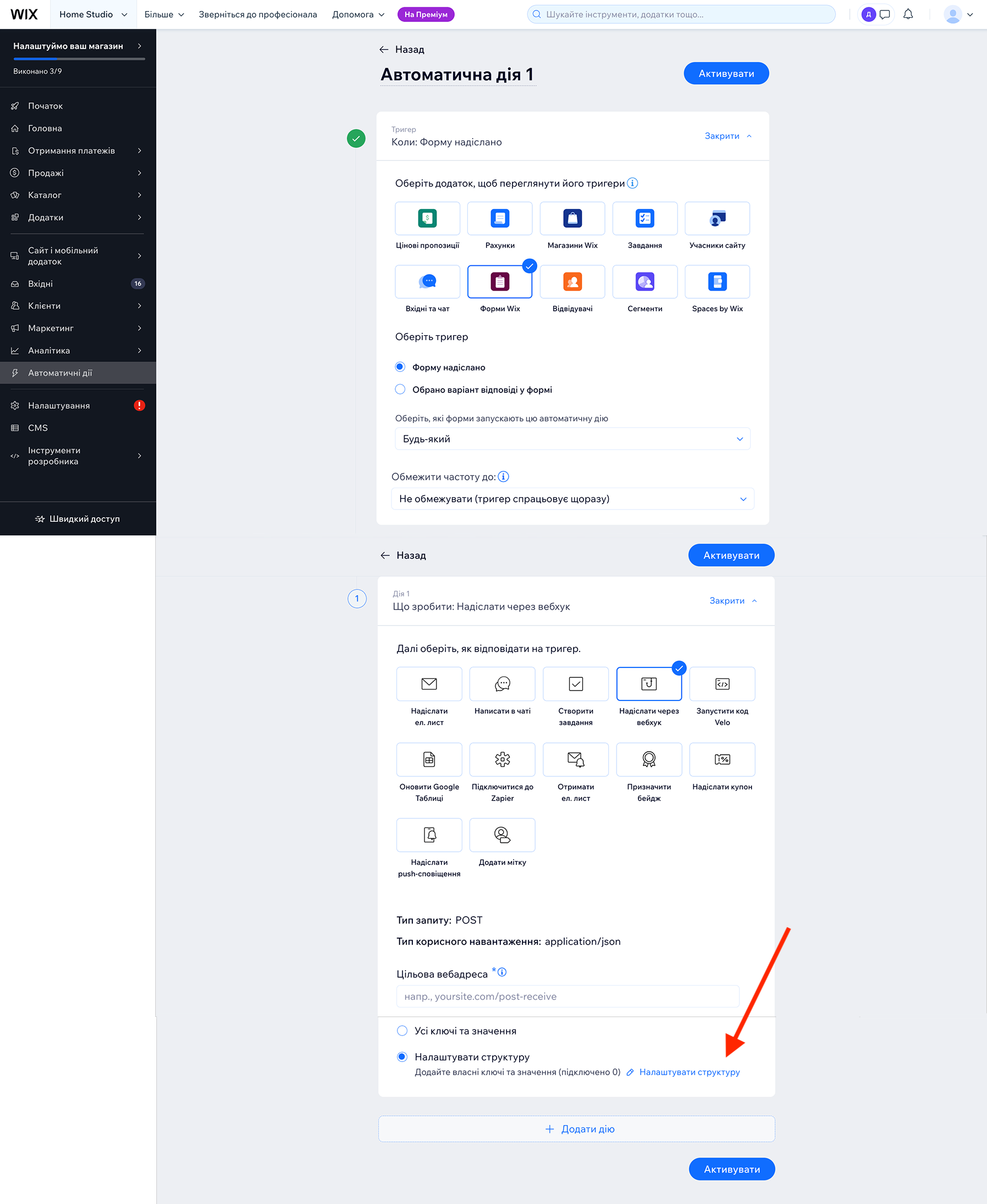
#1.8. З’явиться нове вікно, в якому необхідно заповнити поля ключів та обрати відповідні змінні зі списку, який з'явився (якщо створено декілька форм, то у квадратних дужках відображається назва форми, в якій ця змінна використовується).
#1.9. Також змінні полів можна знайти або змінити в редакторі форми WIX. Для цього в боковому меню потрібно перейти у Клієнти => Форми => обрати необхідну та натиснути три крапки => Редагувати. Відкриється редактор форми, у якому можна побачити назви полів (та за необхідності редагувати їх). Щоб усе працювало коректно, в редакторі форми обов'язково натиснути кнопку Опублікувати перед тим як перейти до налаштувань у KeepinCRM.
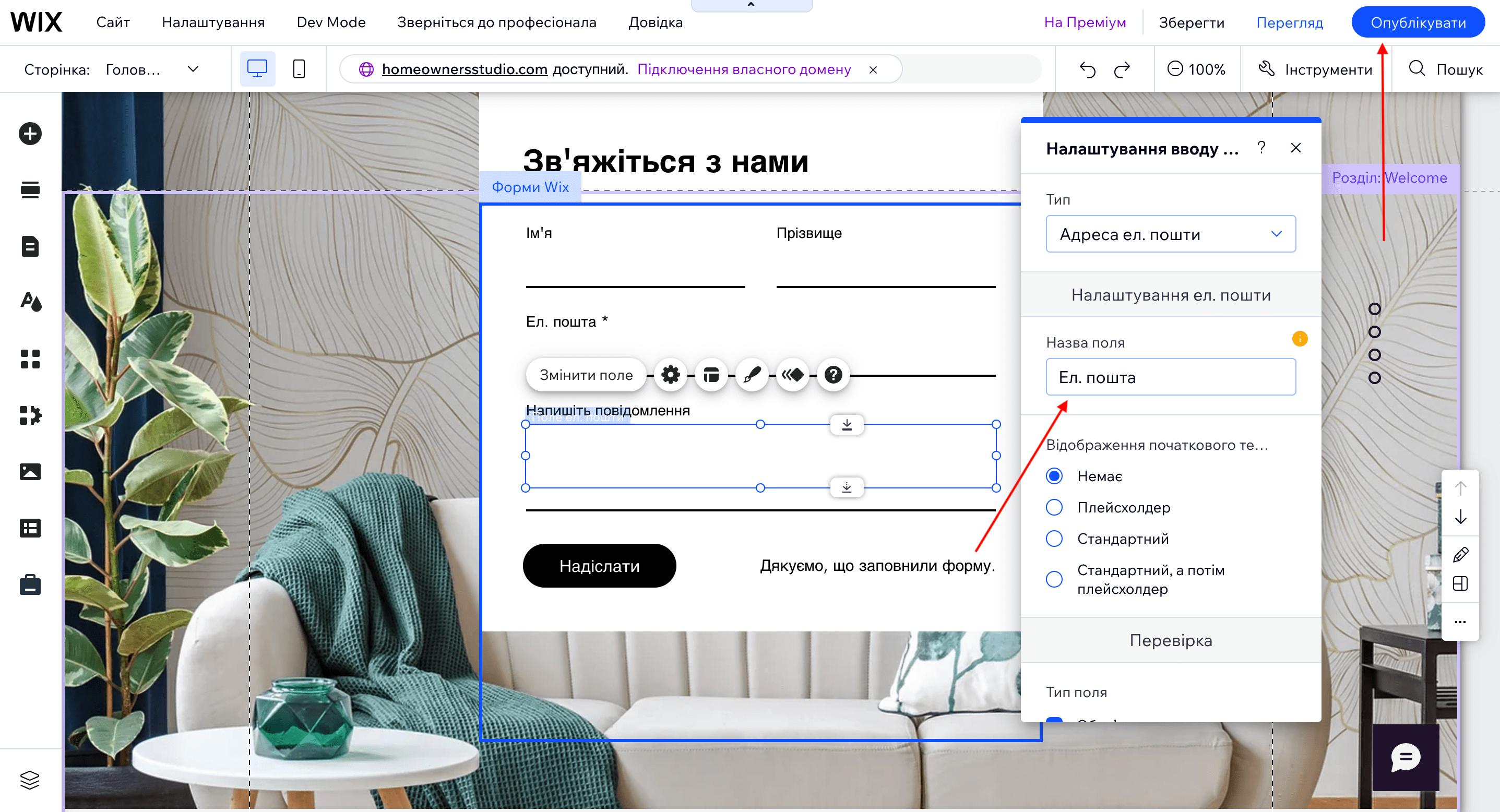
#2. Налаштування в KeepinCRM
#2.1. Наступний етап — налаштувати Webhook у KeepinCRM. Необхідно перейти в Налаштування => Інтеграції => Webhook => натиснути «+», обрати WIX. Система автоматично виконає базову зв’язку найбільш використовуваних змінних (але вони можуть не працювати у Вашому випадку, і їх треба змінити на актуальні).
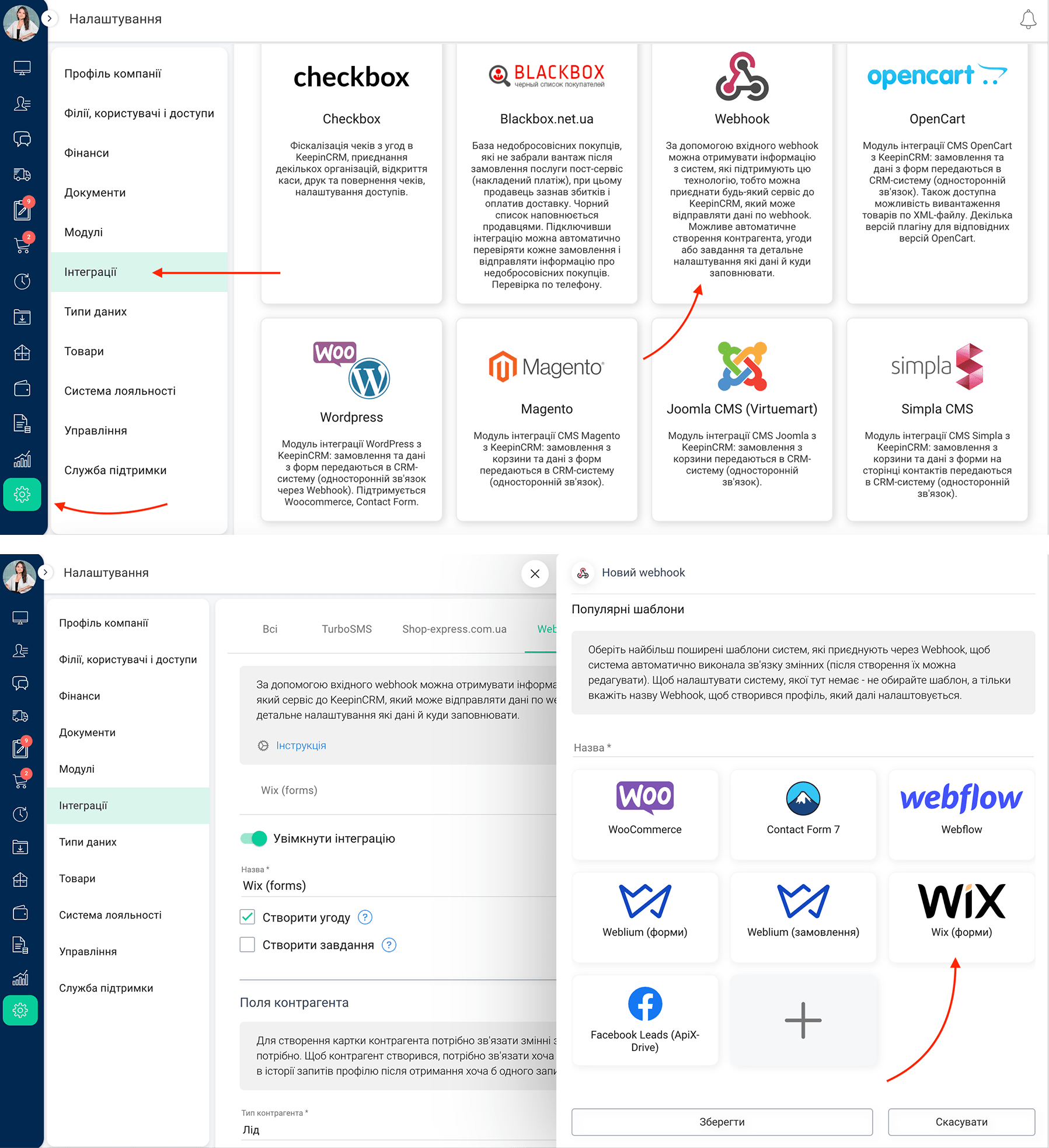
#2.2. Обрати автоматичну дію, яка буде відбуватись при надходженні запиту
- Створити угоду — KeepinCRM Бот буде створювати нову угоду. При увімкненні цього пункту необхідно налаштувати зв'язок змінних між WIX та KeepinCRM. Назви змінних відображаються внизу у блоці «Історія запитів акаунту», після надходження першої заявки.
- Створити завдання — буде створюватись нове завдання. Так само як і при виборі першого пункту, необхідно правильно налаштувати зв’язок змінних.
#2.3. У наступному блоці обрати:
- тип контрагента — рекомендуємо обирати Ліда
- головного відповідального — саме для нього будуть створюватись угоди/завдання
- джерело — знадобиться для того, щоб відстежувати аналітику
- статус ліда, який буде відображатися в системі при створенні ліда (новий, очікує і т.п.)
- за потреби обрати теги
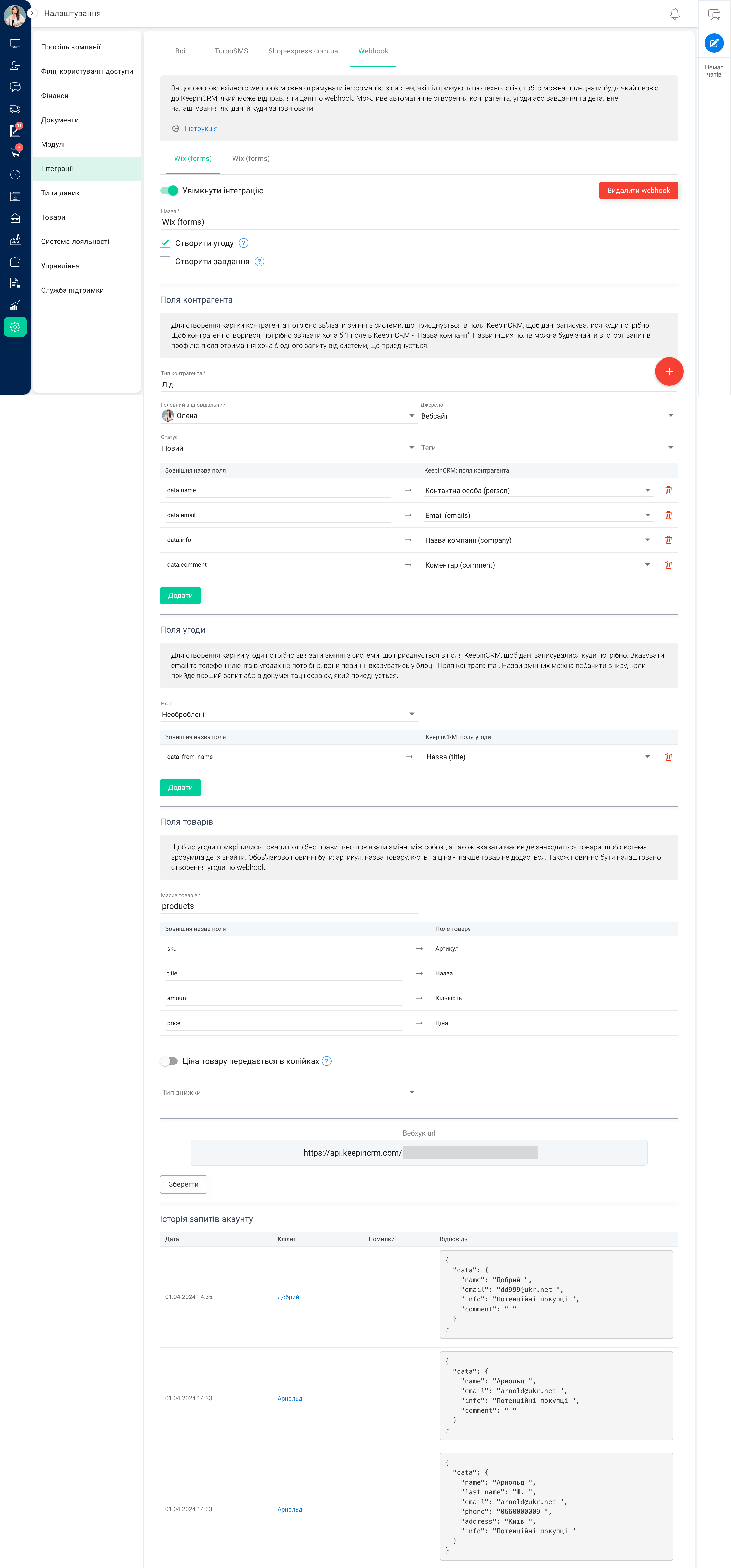
#2.4. Далі потрібно скопіювати URL вебхук та повернутись у WIX => вставити у поле Цільова вебадреса (пункт #1.7.), в кінці натиснути Активувати.
#2.5. Щоб вся інформація записувалась до KeepinCRM необхідно правильно пов'язати змінні з WIX до полів в KeepinCRM. Для цього необхідно створити тестовий запит з форми, та в блоці "Історія запитів" переглянути інформацію, яка прийшла від WIX, щоб правильно пов'язати назви змінних. Для цього можна використати сайт JSONPath Finder and Evaluator. У поле ліворуч потрібно вставити скопійовані дані з історії запитів у KeepinCRM. У вікні праворуч натиснути іконку копіювання біля потрібної змінної, після чого скопіювати назву змінної.
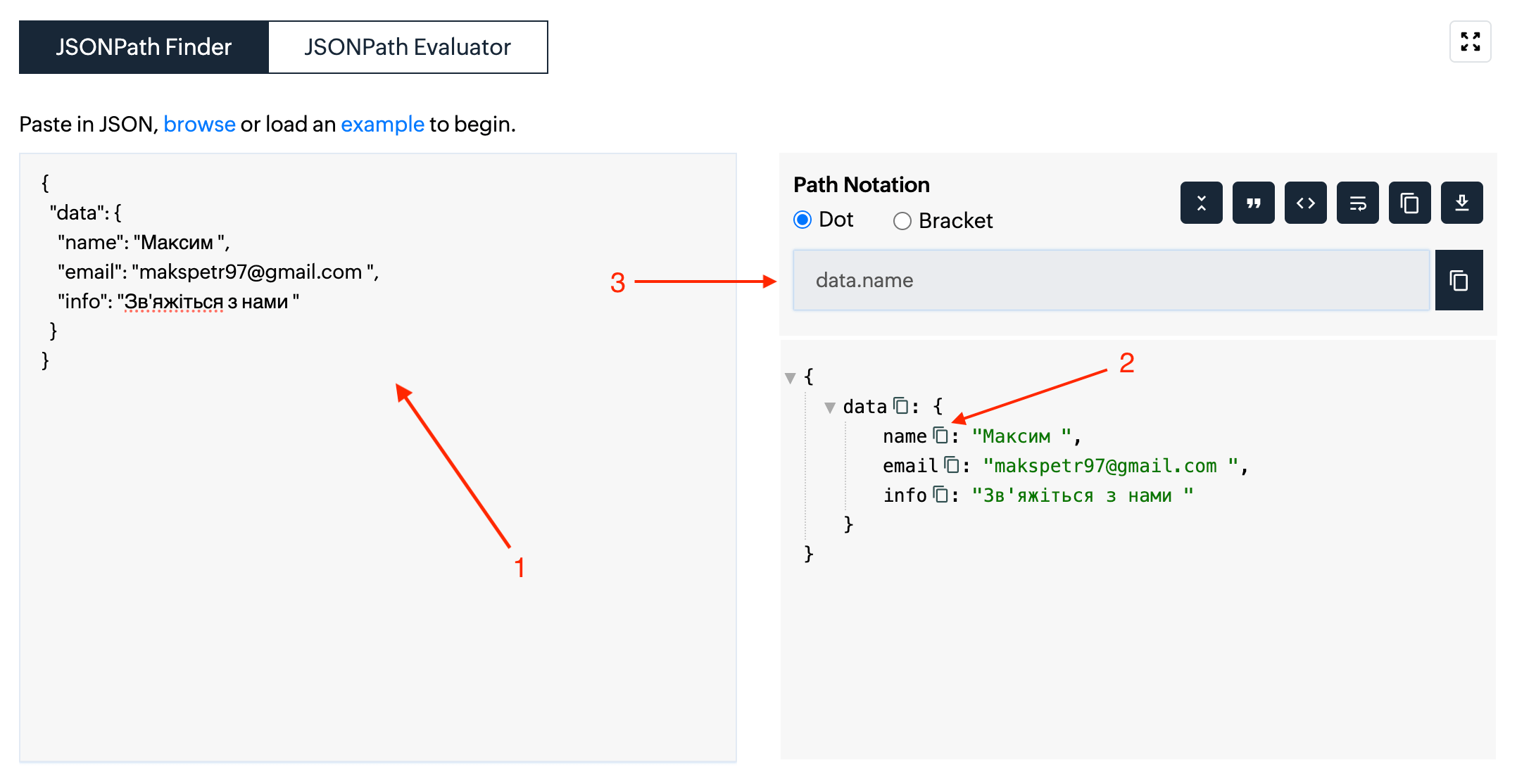
#2.6. Якщо все налаштовано коректно, після тестового запиту в KeepinCRM з’являється картка угоди та новий лід.
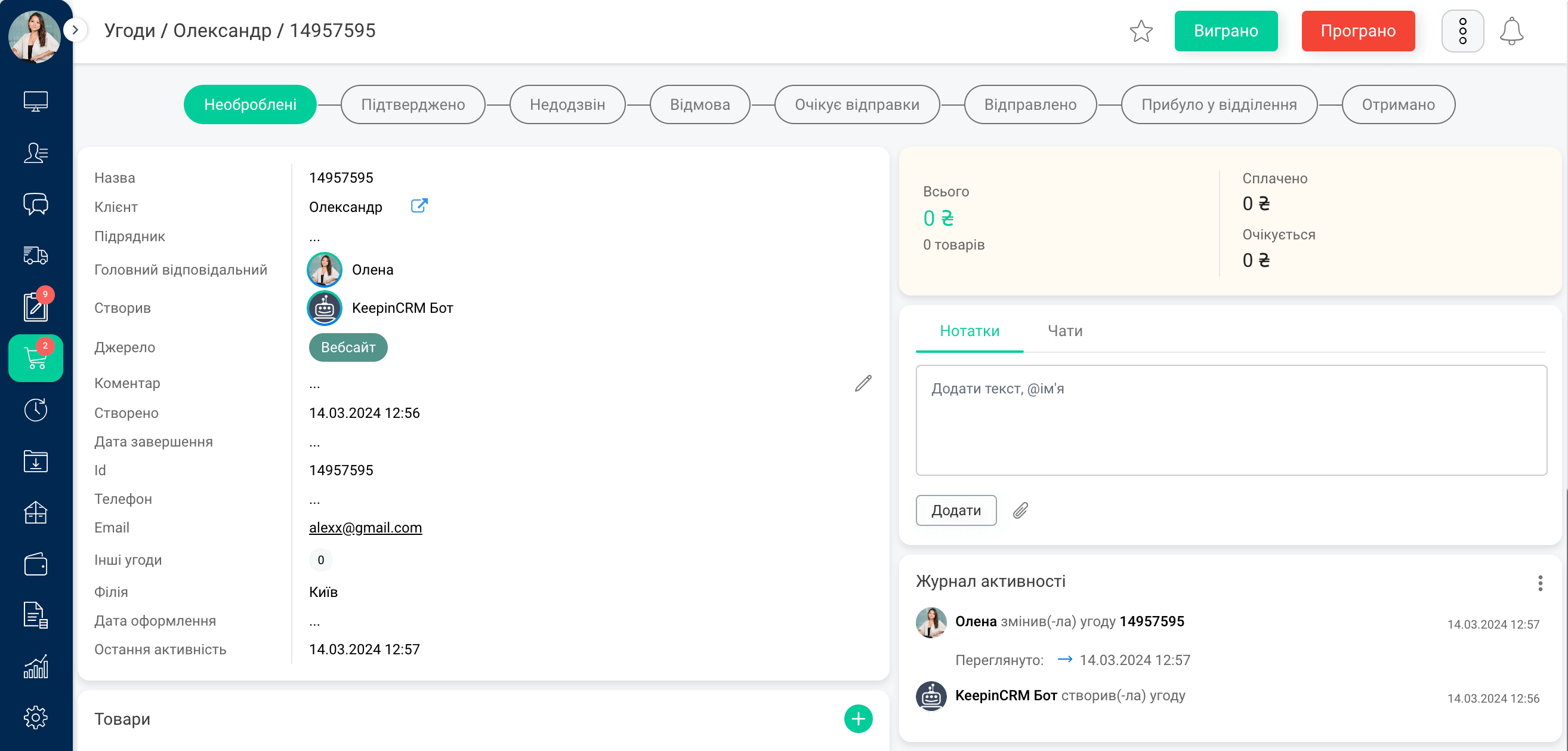
#2.7. У KeepinCRM є змога приєднати декілька форм WIX. Це можливо зробити двома способами:
- пов'язати поля усіх форм в одному вебхуці. Тоді налаштування для усіх форм будуть однакові (тип контрагента, статус, головний відповідальний і т.д.) та історія запитів з кожної форми відображатиметься на одній сторінці
- створити новий вебхук. В такому разі налаштування можна реалізувати індивідуально для кожної форми та відстежувати історію запитів за кожною формою окремо
#3. Можливі помилки
При надходженні даних може не створитись угода чи завдання. Така помилка виникає у випадку неправильно пов’язаних тегів. В такому разі необхідно повернутися до пункту #2.5 та перевірити коректність змінних.
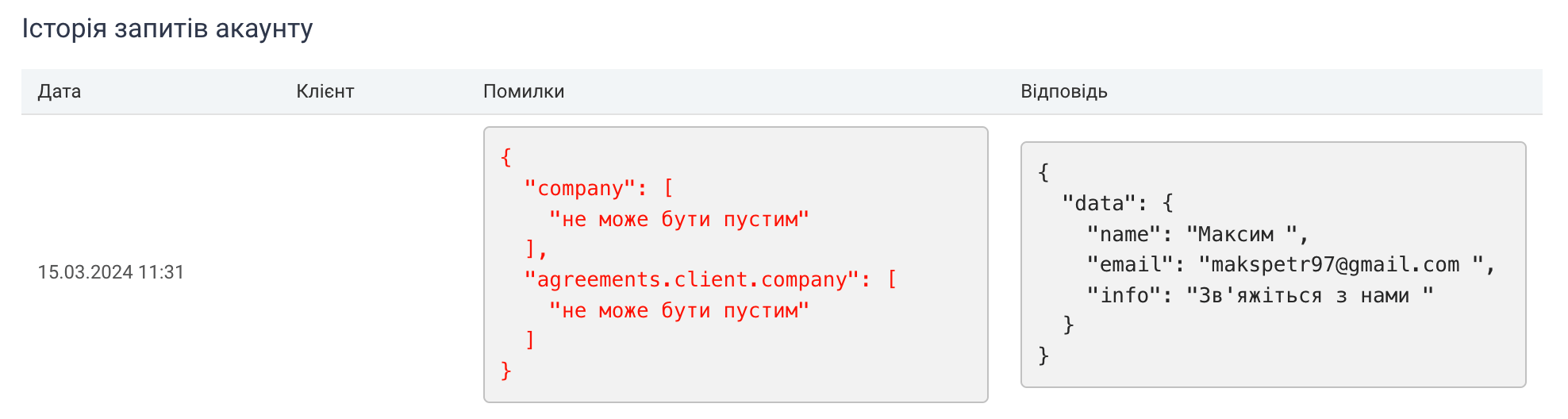
Додаткова інформація
- Доступно на розширеному тарифі
- За потреби є можливість налаштувати затримку в часі для спрацювання тригера, а також додати умову. Детальніше можна ознайомитись за посиланням
- Якщо на сайті з'явились нові форми, то потрібно додати ці змінні в раніше створену автоматизацію, або створити нову
- Додаткова інформація по функціоналу Webhook
Оновлено 02.05.2024